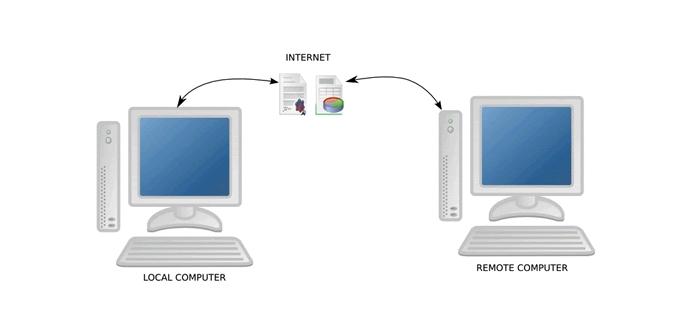
Remote PC 7.3.2 nos permite conectarnos a otro ordenador de forma remota y utilizarlo como si estuviéramos frente a él. Podremos registrar nuestras sesiones, transferir archivos y, en general, utilizarlo como si estuviéramos físicamente. Resulta muy útil tanto para solucionar problemas como para colaborar en sesiones conjuntas con otros usuarios sin necesidad de estar en el mismo punto geográfico para poder trabajar.
Remote PC 7.3.2
Cuenta con una configuración de conexión bastante simple y un diseño de interfaz limpio. Remote PC puede conectarse a uno o más equipos de trabajo si queremos. Requiere de disponer de una cuenta de usuario obligatoria (correo electrónico y contraseña), así como tener instalada la aplicación en el equipo remoto y perfectamente configurada.
A este equipo remoto le tenemos que asignar un nombre y clave de acceso. Cuando abrimos el programa, éste nos muestra una lista de todos los equipos que se han configurado para el control remoto. Una vez iniciemos sesión de manera correcta, podemos comenzar a usarlo.
Dependiendo de la velocidad de conexión a Internet, tardaremos más o menos tiempo en ver el escritorio remoto. Es posible que de vez en cuando nuestro ordenador sufra lag. Podemos indicar a Remote PC que se centre en la velocidad, más que en la calidad. A esta opción podremos acceder en el menú, en el apartado “ver”.
También podremos cambiar la forma en la que vemos el escritorio remoto. Para que se vea en su totalidad, tendremos que cambiar el modo de visualización en la pantalla principal desde el propio menú.
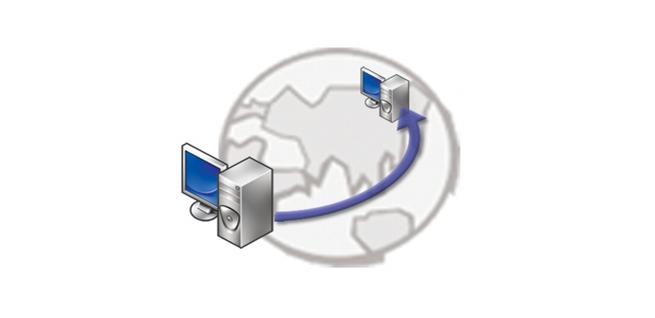
Ver y controlar el PC
En este punto, deberíamos ser capaces de ver y controlar el PC remoto como si estuviéramos delante de él. Hay varias herramientas que tenemos a nuestra disposición, sin importar si estamos conectados a distancia para poder solucionar problemas en el ordenador o para trabajar en un proyecto con otros usuarios.
Por ejemplo, la ventana de chat nos permite llevar a cabo una conversación con el propietario del equipo remoto, mientras que la función de transferencia de archivos nos permite copiar archivos desde nuestro PC al remoto. Hay que tener en cuenta que RemotePC no pide permiso al copiar archivos, pero el propietario del ordenador remoto puede finalizar la sesión en cualquier momento con un click de botón.
Además de poder conectarnos a un ordenador de forma remota, Remote PC nos permite grabar toda la sesión en un archivo de vídeo AVI. Podremos también reproducir sonidos de forma remota, lo que permite escuchar canciones conjuntamente, por ejemplo, así como presentaciones.
Remote PC es compatible con dispositivos multipantallas, permite transferencias rápidas de archivos y grabar sesiones, como hemos indicado. Es una aplicación que puede resultar muy útil a muchos usuarios en muchas facetas de su día a día. Un ejemplo es para los estudiantes universitarios que no puedan o tengan difícil coincidir para realizar trabajos para clase. Con esta aplicación pueden quedar de forma remota y trabajar conjuntamente de forma muy sencilla.
Su uso a nivel profesional es evidente y es una de las claves por las que existe esta aplicación.
